ECU OPEL ASTRA K 2016 Manuel multimédia (in French)
[x] Cancel search | Manufacturer: OPEL, Model Year: 2016, Model line: ASTRA K, Model: OPEL ASTRA K 2016Pages: 177, PDF Size: 3.05 MB
Page 122 of 177
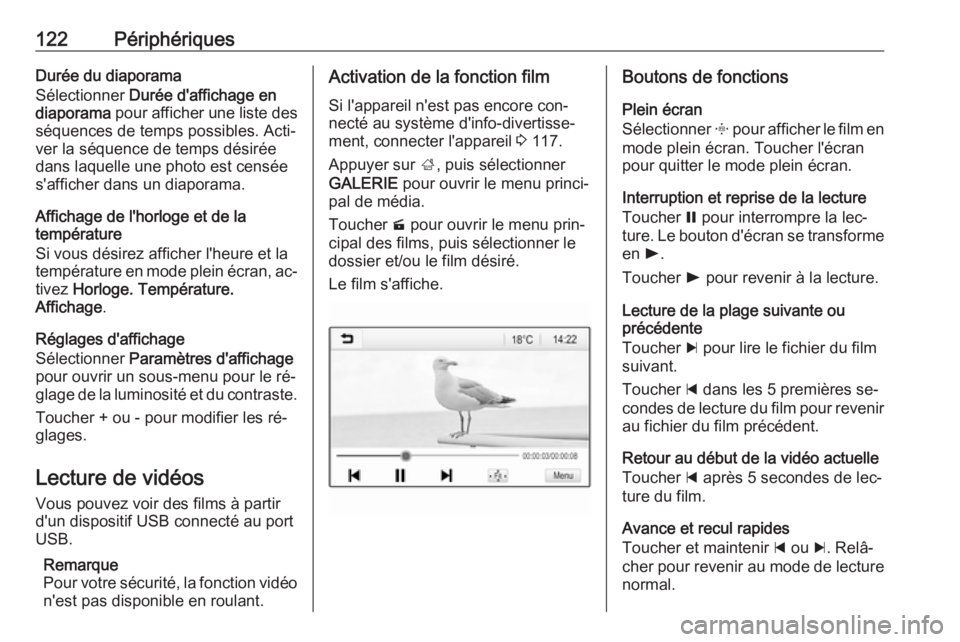
122PériphériquesDurée du diaporama
Sélectionner Durée d'affichage en
diaporama pour afficher une liste des
séquences de temps possibles. Acti‐
ver la séquence de temps désirée
dans laquelle une photo est censée
s'afficher dans un diaporama.
Affichage de l'horloge et de la
température
Si vous désirez afficher l'heure et la
température en mode plein écran, ac‐ tivez Horloge. Température.
Affichage .
Réglages d'affichage
Sélectionner Paramètres d'affichage
pour ouvrir un sous-menu pour le ré‐
glage de la luminosité et du contraste.
Toucher + ou - pour modifier les ré‐
glages.
Lecture de vidéos Vous pouvez voir des films à partir
d'un dispositif USB connecté au port
USB.
Remarque
Pour votre sécurité, la fonction vidéo
n'est pas disponible en roulant.Activation de la fonction film
Si l'appareil n'est pas encore con‐
necté au système d'info-divertisse‐
ment, connecter l'appareil 3 117.
Appuyer sur ;, puis sélectionner
GALERIE pour ouvrir le menu princi‐
pal de média.
Toucher m pour ouvrir le menu prin‐
cipal des films, puis sélectionner le dossier et/ou le film désiré.
Le film s'affiche.Boutons de fonctions
Plein écran
Sélectionner x pour afficher le film en
mode plein écran. Toucher l'écran
pour quitter le mode plein écran.
Interruption et reprise de la lecture
Toucher = pour interrompre la lec‐
ture. Le bouton d'écran se transforme
en l.
Toucher l pour revenir à la lecture.
Lecture de la plage suivante ou
précédente
Toucher c pour lire le fichier du film
suivant.
Toucher d dans les 5 premières se‐
condes de lecture du film pour revenir
au fichier du film précédent.
Retour au début de la vidéo actuelle
Toucher d après 5 secondes de lec‐
ture du film.
Avance et recul rapides
Toucher et maintenir d ou c. Relâ‐
cher pour revenir au mode de lecture
normal.
Page 126 of 177
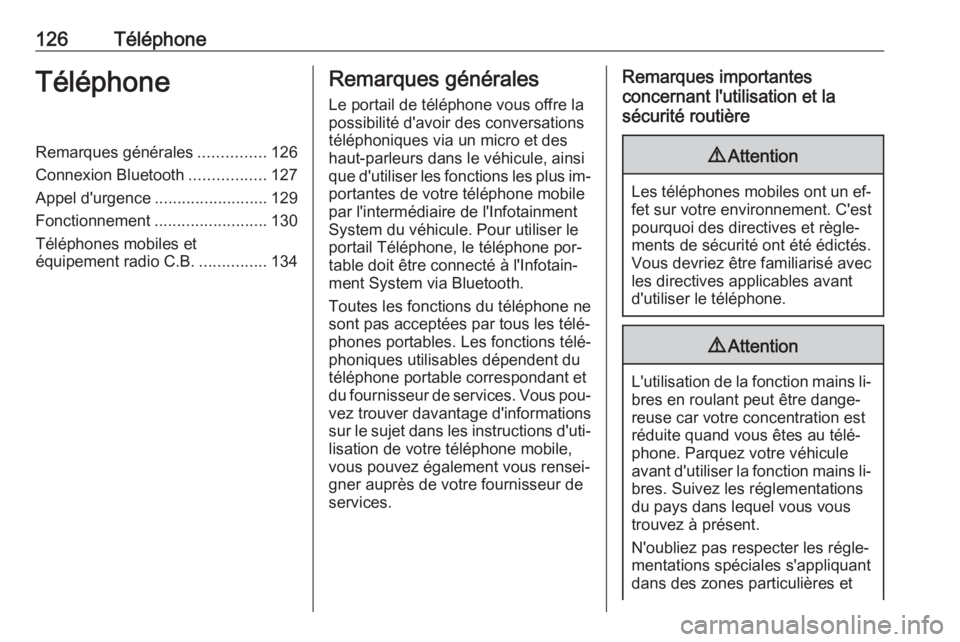
126TéléphoneTéléphoneRemarques générales...............126
Connexion Bluetooth .................127
Appel d'urgence .........................129
Fonctionnement .........................130
Téléphones mobiles et
équipement radio C.B. ...............134Remarques générales
Le portail de téléphone vous offre la
possibilité d'avoir des conversations
téléphoniques via un micro et des
haut-parleurs dans le véhicule, ainsi
que d'utiliser les fonctions les plus im‐ portantes de votre téléphone mobile
par l'intermédiaire de l'Infotainment
System du véhicule. Pour utiliser le
portail Téléphone, le téléphone por‐
table doit être connecté à l'Infotain‐
ment System via Bluetooth.
Toutes les fonctions du téléphone ne
sont pas acceptées par tous les télé‐
phones portables. Les fonctions télé‐ phoniques utilisables dépendent du
téléphone portable correspondant et
du fournisseur de services. Vous pou‐ vez trouver davantage d'informations
sur le sujet dans les instructions d'uti‐
lisation de votre téléphone mobile,
vous pouvez également vous rensei‐
gner auprès de votre fournisseur de
services.Remarques importantes
concernant l'utilisation et la
sécurité routière9 Attention
Les téléphones mobiles ont un ef‐
fet sur votre environnement. C'est
pourquoi des directives et règle‐
ments de sécurité ont été édictés.
Vous devriez être familiarisé avec
les directives applicables avant
d'utiliser le téléphone.
9 Attention
L'utilisation de la fonction mains li‐
bres en roulant peut être dange‐ reuse car votre concentration est
réduite quand vous êtes au télé‐
phone. Parquez votre véhicule
avant d'utiliser la fonction mains li‐ bres. Suivez les réglementations
du pays dans lequel vous vous
trouvez à présent.
N'oubliez pas respecter les régle‐
mentations spéciales s'appliquant
dans des zones particulières et
Page 127 of 177
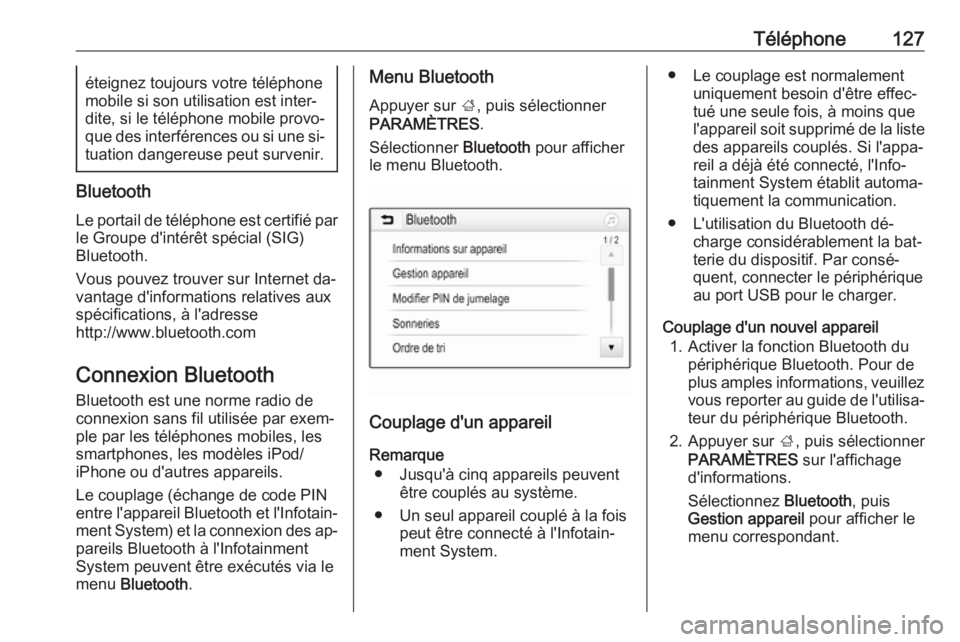
Téléphone127éteignez toujours votre téléphone
mobile si son utilisation est inter‐
dite, si le téléphone mobile provo‐
que des interférences ou si une si‐
tuation dangereuse peut survenir.
Bluetooth
Le portail de téléphone est certifié parle Groupe d'intérêt spécial (SIG)Bluetooth.
Vous pouvez trouver sur Internet da‐ vantage d'informations relatives aux
spécifications, à l'adresse
http://www.bluetooth.com
Connexion Bluetooth
Bluetooth est une norme radio de
connexion sans fil utilisée par exem‐
ple par les téléphones mobiles, les
smartphones, les modèles iPod/
iPhone ou d'autres appareils.
Le couplage (échange de code PIN
entre l'appareil Bluetooth et l'Infotain‐ ment System) et la connexion des ap‐
pareils Bluetooth à l'Infotainment
System peuvent être exécutés via le
menu Bluetooth .
Menu Bluetooth
Appuyer sur ;, puis sélectionner
PARAMÈTRES .
Sélectionner Bluetooth pour afficher
le menu Bluetooth.
Couplage d'un appareil
Remarque ● Jusqu'à cinq appareils peuvent être couplés au système.
● Un seul appareil couplé à la fois peut être connecté à l'Infotain‐
ment System.
● Le couplage est normalement uniquement besoin d'être effec‐
tué une seule fois, à moins que
l'appareil soit supprimé de la liste
des appareils couplés. Si l'appa‐
reil a déjà été connecté, l'Info‐
tainment System établit automa‐
tiquement la communication.
● L'utilisation du Bluetooth dé‐ charge considérablement la bat‐
terie du dispositif. Par consé‐
quent, connecter le périphérique
au port USB pour le charger.
Couplage d'un nouvel appareil 1. Activer la fonction Bluetooth du périphérique Bluetooth. Pour de
plus amples informations, veuillez
vous reporter au guide de l'utilisa‐ teur du périphérique Bluetooth.
2. Appuyer sur ;, puis sélectionner
PARAMÈTRES sur l'affichage
d'informations.
Sélectionnez Bluetooth, puis
Gestion appareil pour afficher le
menu correspondant.
Page 135 of 177
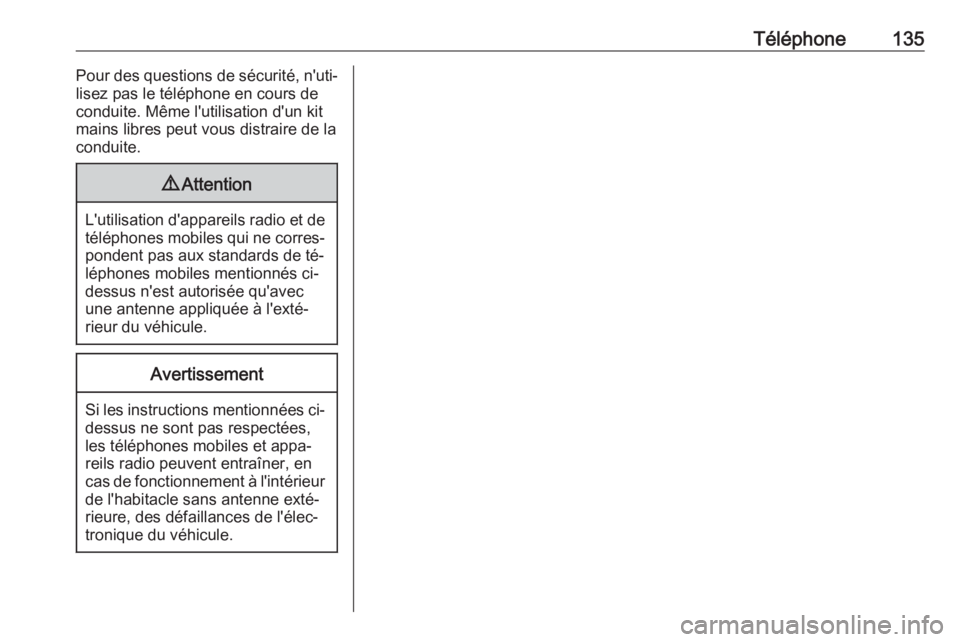
Téléphone135Pour des questions de sécurité, n'uti‐
lisez pas le téléphone en cours de
conduite. Même l'utilisation d'un kit
mains libres peut vous distraire de la
conduite.9 Attention
L'utilisation d'appareils radio et de
téléphones mobiles qui ne corres‐
pondent pas aux standards de té‐
léphones mobiles mentionnés ci-
dessus n'est autorisée qu'avec
une antenne appliquée à l'exté‐
rieur du véhicule.
Avertissement
Si les instructions mentionnées ci- dessus ne sont pas respectées,
les téléphones mobiles et appa‐
reils radio peuvent entraîner, en
cas de fonctionnement à l'intérieur de l'habitacle sans antenne exté‐
rieure, des défaillances de l'élec‐
tronique du véhicule.
Page 137 of 177
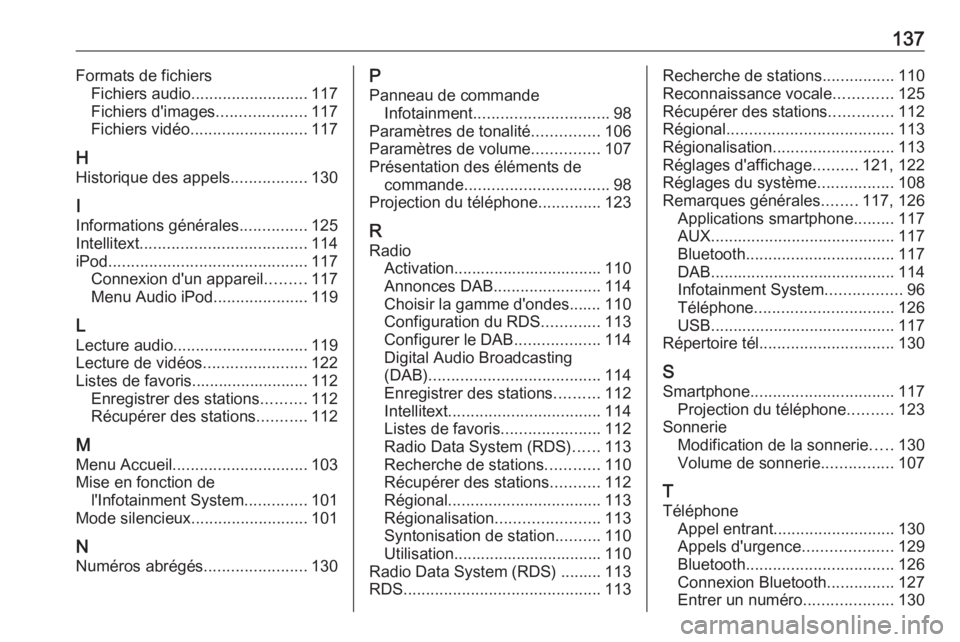
137Formats de fichiersFichiers audio .......................... 117
Fichiers d'images ....................117
Fichiers vidéo .......................... 117
H Historique des appels .................130
I
Informations générales ...............125
Intellitext ..................................... 114
iPod ............................................ 117
Connexion d'un appareil .........117
Menu Audio iPod .....................119
L
Lecture audio .............................. 119
Lecture de vidéos .......................122
Listes de favoris.......................... 112 Enregistrer des stations ..........112
Récupérer des stations ...........112
M
Menu Accueil .............................. 103
Mise en fonction de l'Infotainment System ..............101
Mode silencieux .......................... 101
N Numéros abrégés .......................130P
Panneau de commande Infotainment .............................. 98
Paramètres de tonalité ...............106
Paramètres de volume ...............107
Présentation des éléments de commande ................................ 98
Projection du téléphone ..............123
R Radio Activation................................. 110
Annonces DAB ........................ 114
Choisir la gamme d'ondes....... 110
Configuration du RDS .............113
Configurer le DAB ...................114
Digital Audio Broadcasting
(DAB) ...................................... 114
Enregistrer des stations ..........112
Intellitext .................................. 114
Listes de favoris ......................112
Radio Data System (RDS) ......113
Recherche de stations ............110
Récupérer des stations ...........112
Régional .................................. 113
Régionalisation ....................... 113
Syntonisation de station ..........110
Utilisation................................. 110
Radio Data System (RDS) ......... 113
RDS ............................................ 113Recherche de stations................110
Reconnaissance vocale .............125
Récupérer des stations ..............112
Régional ..................................... 113
Régionalisation ........................... 113
Réglages d'affichage ..........121, 122
Réglages du système .................108
Remarques générales ........117, 126
Applications smartphone .........117
AUX ......................................... 117
Bluetooth ................................. 117
DAB ......................................... 114
Infotainment System .................96
Téléphone ............................... 126
USB ......................................... 117
Répertoire tél. ............................. 130
S Smartphone ................................ 117
Projection du téléphone ..........123
Sonnerie Modification de la sonnerie .....130
Volume de sonnerie ................107
T
Téléphone Appel entrant ........................... 130
Appels d'urgence ....................129
Bluetooth ................................. 126
Connexion Bluetooth ...............127
Entrer un numéro ....................130
Page 140 of 177
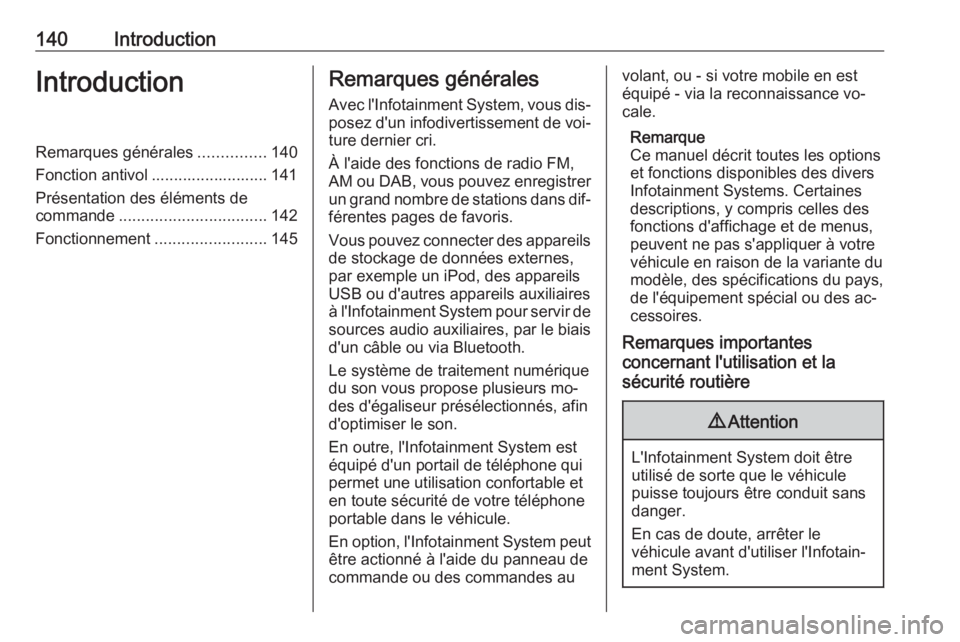
140IntroductionIntroductionRemarques générales...............140
Fonction antivol .......................... 141
Présentation des éléments de
commande ................................. 142
Fonctionnement .........................145Remarques générales
Avec l'Infotainment System, vous dis‐ posez d'un infodivertissement de voi‐
ture dernier cri.
À l'aide des fonctions de radio FM,
AM ou DAB, vous pouvez enregistrer un grand nombre de stations dans dif‐férentes pages de favoris.
Vous pouvez connecter des appareils
de stockage de données externes,
par exemple un iPod, des appareils
USB ou d'autres appareils auxiliaires
à l'Infotainment System pour servir de sources audio auxiliaires, par le biais
d'un câble ou via Bluetooth.
Le système de traitement numérique du son vous propose plusieurs mo‐
des d'égaliseur présélectionnés, afin
d'optimiser le son.
En outre, l'Infotainment System est
équipé d'un portail de téléphone qui
permet une utilisation confortable et
en toute sécurité de votre téléphone
portable dans le véhicule.
En option, l'Infotainment System peut être actionné à l'aide du panneau de
commande ou des commandes auvolant, ou - si votre mobile en est
équipé - via la reconnaissance vo‐ cale.
Remarque
Ce manuel décrit toutes les options
et fonctions disponibles des divers
Infotainment Systems. Certaines
descriptions, y compris celles des
fonctions d'affichage et de menus,
peuvent ne pas s'appliquer à votre
véhicule en raison de la variante du
modèle, des spécifications du pays,
de l'équipement spécial ou des ac‐ cessoires.
Remarques importantes
concernant l'utilisation et la
sécurité routière9 Attention
L'Infotainment System doit être
utilisé de sorte que le véhicule
puisse toujours être conduit sans
danger.
En cas de doute, arrêter le
véhicule avant d'utiliser l'Infotain‐
ment System.
Page 141 of 177
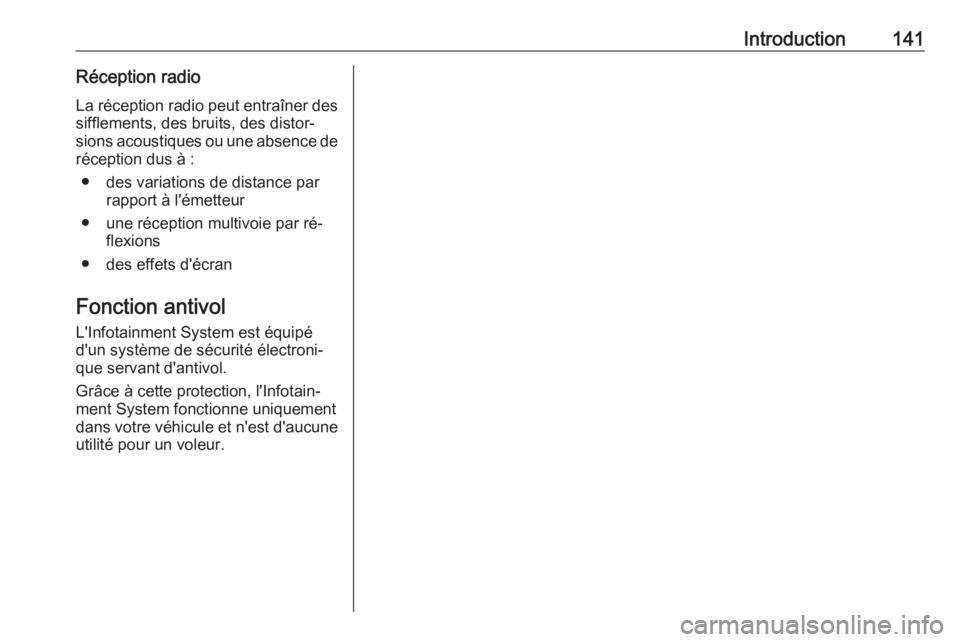
Introduction141Réception radioLa réception radio peut entraîner dessifflements, des bruits, des distor‐sions acoustiques ou une absence de réception dus à :
● des variations de distance par rapport à l'émetteur
● une réception multivoie par ré‐ flexions
● des effets d'écran
Fonction antivol L'Infotainment System est équipé
d'un système de sécurité électroni‐
que servant d'antivol.
Grâce à cette protection, l'Infotain‐
ment System fonctionne uniquement dans votre véhicule et n'est d'aucune utilité pour un voleur.
Page 143 of 177
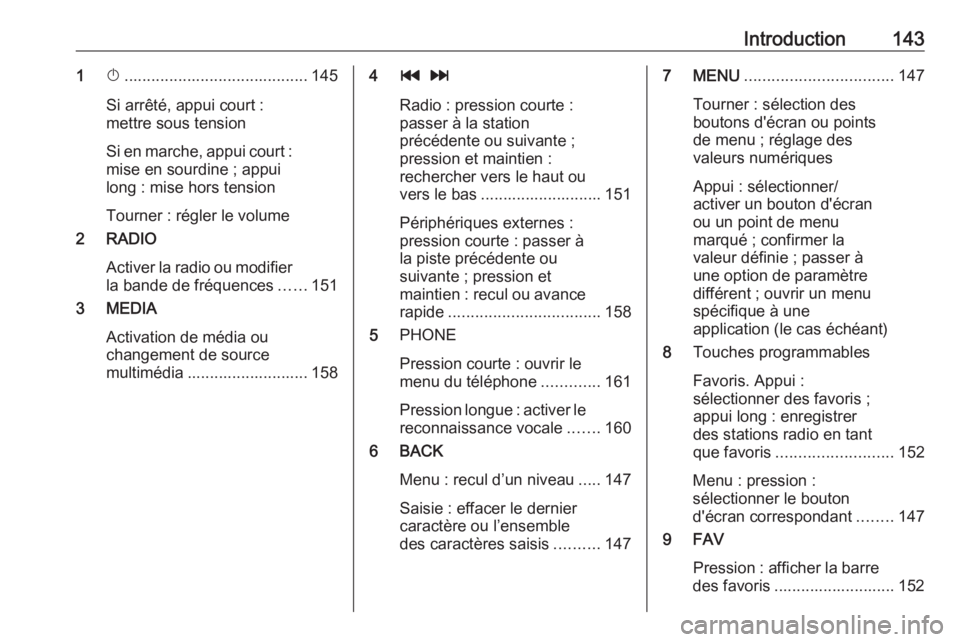
Introduction1431X......................................... 145
Si arrêté, appui court :
mettre sous tension
Si en marche, appui court : mise en sourdine ; appui
long : mise hors tension
Tourner : régler le volume
2 RADIO
Activer la radio ou modifier
la bande de fréquences ......151
3 MEDIA
Activation de média ou
changement de source
multimédia ........................... 1584 t v
Radio : pression courte :
passer à la station
précédente ou suivante ;
pression et maintien :
rechercher vers le haut ou
vers le bas ........................... 151
Périphériques externes :
pression courte : passer à
la piste précédente ou
suivante ; pression et
maintien : recul ou avance rapide .................................. 158
5 PHONE
Pression courte : ouvrir le
menu du téléphone .............161
Pression longue : activer le reconnaissance vocale .......160
6 BACK
Menu : recul d’un niveau .....147
Saisie : effacer le dernier
caractère ou l’ensemble
des caractères saisis ..........1477 MENU ................................. 147
Tourner : sélection des
boutons d'écran ou points
de menu ; réglage des
valeurs numériques
Appui : sélectionner/
activer un bouton d'écran
ou un point de menu
marqué ; confirmer la
valeur définie ; passer à
une option de paramètre
différent ; ouvrir un menu
spécifique à une
application (le cas échéant)
8 Touches programmables
Favoris. Appui :
sélectionner des favoris ;
appui long : enregistrer
des stations radio en tant
que favoris .......................... 152
Menu : pression :
sélectionner le bouton
d'écran correspondant ........147
9 FAV
Pression : afficher la barre
des favoris ........................... 152
Page 152 of 177
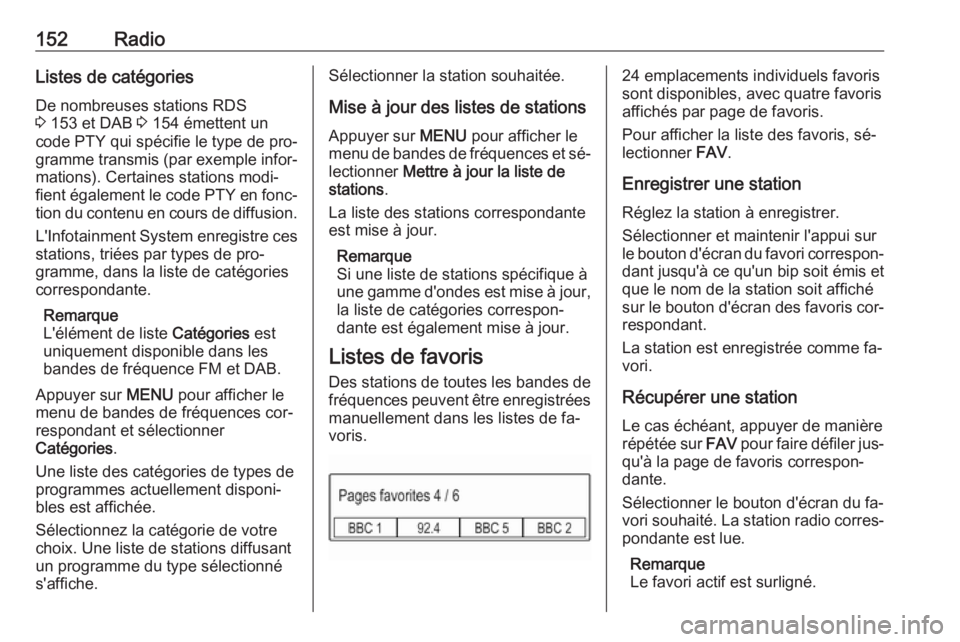
152RadioListes de catégoriesDe nombreuses stations RDS
3 153 et DAB 3 154 émettent un
code PTY qui spécifie le type de pro‐
gramme transmis (par exemple infor‐
mations). Certaines stations modi‐
fient également le code PTY en fonc‐
tion du contenu en cours de diffusion.
L'Infotainment System enregistre cesstations, triées par types de pro‐
gramme, dans la liste de catégories
correspondante.
Remarque
L'élément de liste Catégories est
uniquement disponible dans les
bandes de fréquence FM et DAB.
Appuyer sur MENU pour afficher le
menu de bandes de fréquences cor‐ respondant et sélectionner
Catégories .
Une liste des catégories de types de
programmes actuellement disponi‐
bles est affichée.
Sélectionnez la catégorie de votre
choix. Une liste de stations diffusant
un programme du type sélectionné
s'affiche.Sélectionner la station souhaitée.
Mise à jour des listes de stations Appuyer sur MENU pour afficher le
menu de bandes de fréquences et sé‐
lectionner Mettre à jour la liste de
stations .
La liste des stations correspondante
est mise à jour.
Remarque
Si une liste de stations spécifique à
une gamme d'ondes est mise à jour, la liste de catégories correspon‐
dante est également mise à jour.
Listes de favoris
Des stations de toutes les bandes de fréquences peuvent être enregistrées
manuellement dans les listes de fa‐
voris.24 emplacements individuels favoris
sont disponibles, avec quatre favoris
affichés par page de favoris.
Pour afficher la liste des favoris, sé‐
lectionner FAV.
Enregistrer une station
Réglez la station à enregistrer.
Sélectionner et maintenir l'appui sur
le bouton d'écran du favori correspon‐
dant jusqu'à ce qu'un bip soit émis et
que le nom de la station soit affiché
sur le bouton d'écran des favoris cor‐
respondant.
La station est enregistrée comme fa‐
vori.
Récupérer une stationLe cas échéant, appuyer de manière
répétée sur FAV pour faire défiler jus‐
qu'à la page de favoris correspon‐ dante.
Sélectionner le bouton d'écran du fa‐
vori souhaité. La station radio corres‐
pondante est lue.
Remarque
Le favori actif est surligné.
Page 153 of 177
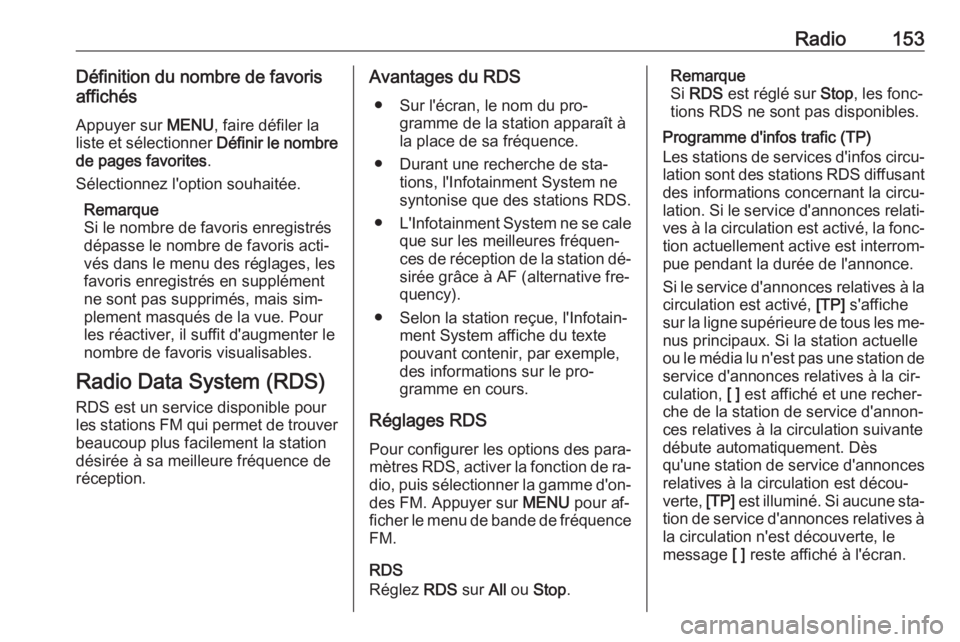
Radio153Définition du nombre de favoris
affichés
Appuyer sur MENU, faire défiler la
liste et sélectionner Définir le nombre
de pages favorites .
Sélectionnez l'option souhaitée.
Remarque
Si le nombre de favoris enregistrés dépasse le nombre de favoris acti‐
vés dans le menu des réglages, les
favoris enregistrés en supplément
ne sont pas supprimés, mais sim‐
plement masqués de la vue. Pour
les réactiver, il suffit d'augmenter le
nombre de favoris visualisables.
Radio Data System (RDS)
RDS est un service disponible pour
les stations FM qui permet de trouver beaucoup plus facilement la station
désirée à sa meilleure fréquence de
réception.Avantages du RDS
● Sur l'écran, le nom du pro‐ gramme de la station apparaît à
la place de sa fréquence.
● Durant une recherche de sta‐ tions, l'Infotainment System ne
syntonise que des stations RDS.
● L'Infotainment System ne se cale
que sur les meilleures fréquen‐
ces de réception de la station dé‐
sirée grâce à AF (alternative fre‐
quency).
● Selon la station reçue, l'Infotain‐ ment System affiche du texte
pouvant contenir, par exemple,
des informations sur le pro‐
gramme en cours.
Réglages RDS Pour configurer les options des para‐
mètres RDS, activer la fonction de ra‐ dio, puis sélectionner la gamme d'on‐
des FM. Appuyer sur MENU pour af‐
ficher le menu de bande de fréquence
FM.
RDS
Réglez RDS sur All ou Stop .Remarque
Si RDS est réglé sur Stop, les fonc‐
tions RDS ne sont pas disponibles.
Programme d'infos trafic (TP)
Les stations de services d'infos circu‐ lation sont des stations RDS diffusant
des informations concernant la circu‐
lation. Si le service d'annonces relati‐
ves à la circulation est activé, la fonc‐
tion actuellement active est interrom‐
pue pendant la durée de l'annonce.
Si le service d'annonces relatives à la
circulation est activé, [TP] s'affiche
sur la ligne supérieure de tous les me‐
nus principaux. Si la station actuelle
ou le média lu n'est pas une station de service d'annonces relatives à la cir‐
culation, [ ] est affiché et une recher‐
che de la station de service d'annon‐
ces relatives à la circulation suivante
débute automatiquement. Dès
qu'une station de service d'annonces
relatives à la circulation est décou‐
verte, [TP] est illuminé. Si aucune sta‐
tion de service d'annonces relatives à
la circulation n'est découverte, le
message [ ] reste affiché à l'écran.